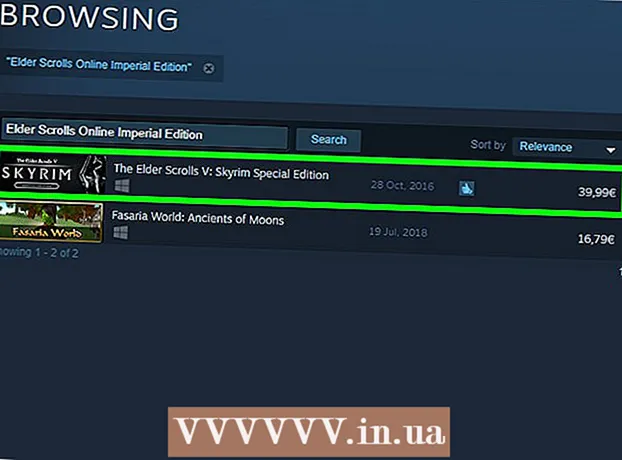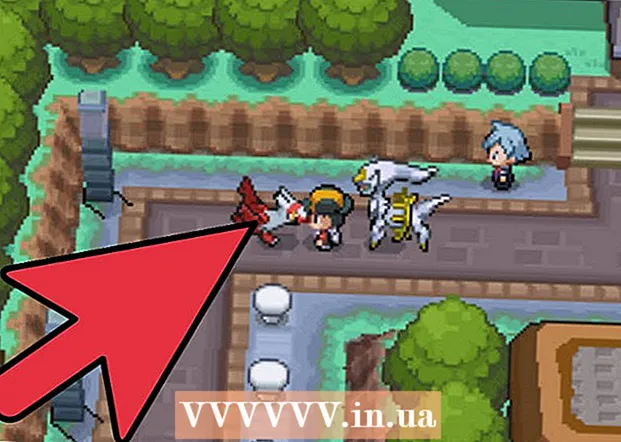Údar:
Carl Weaver
Dáta An Chruthaithe:
1 Feabhra 2021
An Dáta Nuashonraithe:
1 Iúil 2024

Ábhar
Taispeánfaidh an t-alt seo duit conas uimhir chiorclach (nó "Litreacha agus Uimhreacha Frámaithe") a chur isteach i ndoiciméad Microsoft Word.
Céimeanna
 1 Tosaigh Microsoft Word. Má tá Windows agat ar do ríomhaire, oscail an roghchlár Tosaigh, roghnaigh Microsoft Office, agus ansin Microsoft Word. Má tá Mac agat, is féidir leat deilbhín Microsoft Word a fháil sa Duga nó sa Launchbar.
1 Tosaigh Microsoft Word. Má tá Windows agat ar do ríomhaire, oscail an roghchlár Tosaigh, roghnaigh Microsoft Office, agus ansin Microsoft Word. Má tá Mac agat, is féidir leat deilbhín Microsoft Word a fháil sa Duga nó sa Launchbar. 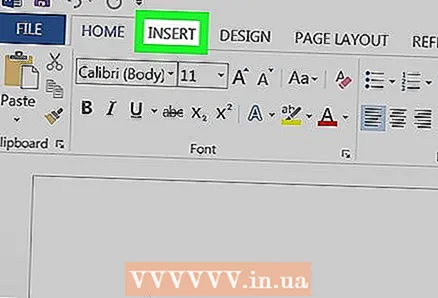 2 Cliceáil ar an táb Ionsáigh ag barr na fuinneoige.
2 Cliceáil ar an táb Ionsáigh ag barr na fuinneoige.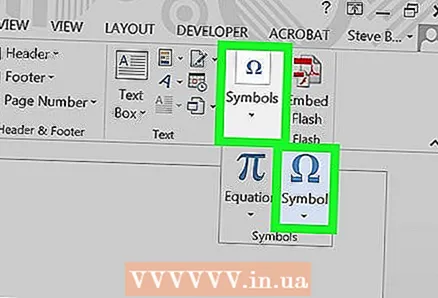 3 Cliceáil an cnaipe Siombail ar an bpainéal sa chuid uachtarach ar dheis den fhuinneog.
3 Cliceáil an cnaipe Siombail ar an bpainéal sa chuid uachtarach ar dheis den fhuinneog.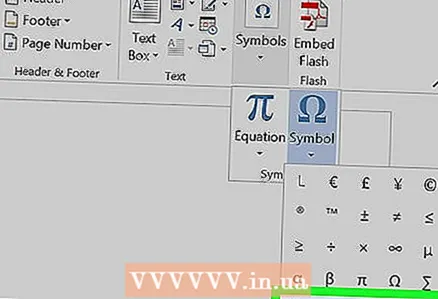 4 Cliceáil ar Tuilleadh Siombailí….
4 Cliceáil ar Tuilleadh Siombailí….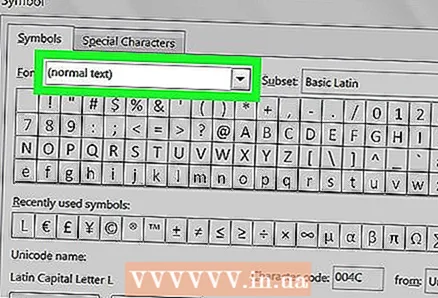 5 Cliceáil ar an roghchlár anuas Cló ag barr na fuinneoige.
5 Cliceáil ar an roghchlár anuas Cló ag barr na fuinneoige.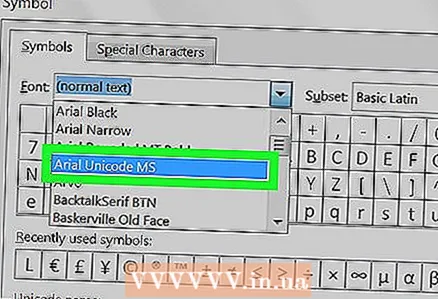 6 Roghnaigh Arial Unicode MS.
6 Roghnaigh Arial Unicode MS.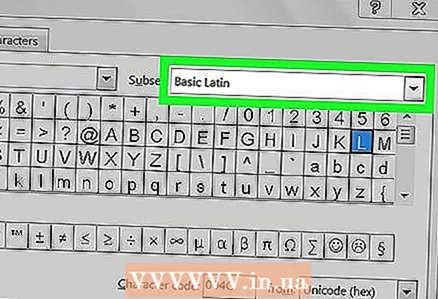 7 Cliceáil ar an roghchlár anuas "Socraigh" ar thaobh na láimhe deise den roghchlár "Cló".
7 Cliceáil ar an roghchlár anuas "Socraigh" ar thaobh na láimhe deise den roghchlár "Cló".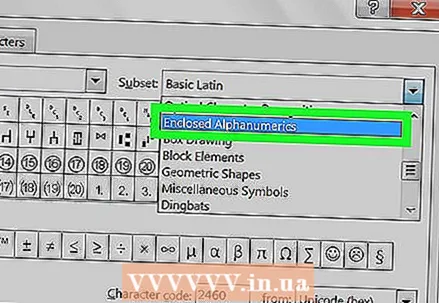 8 Roghnaigh Litreacha & Uimhreacha Frámaithe.
8 Roghnaigh Litreacha & Uimhreacha Frámaithe.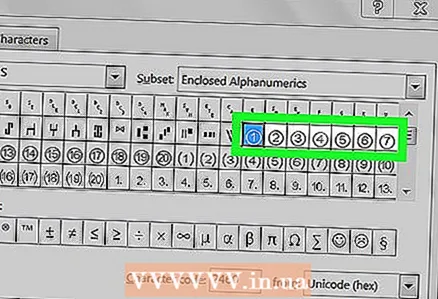 9 Roghnaigh an uimhir frámaithe atá ag teastáil.
9 Roghnaigh an uimhir frámaithe atá ag teastáil. 10 Cliceáil Ionsáigh. Tá uimhir chiorclach le feiceáil sa doiciméad.
10 Cliceáil Ionsáigh. Tá uimhir chiorclach le feiceáil sa doiciméad.